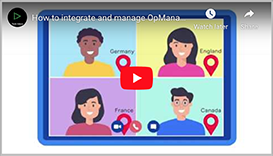将Slack与OpManager集成
Slack就像整个团队的聊天室。Slack可以帮助您的团队协作,协调工作,无论他们身在何处,无论是在现场办公室,在家中,或是出门在外。通过将Slack与OpManager集成,即使管理员无法访问OpManager,您也可以实时接收在OpManager中引发的告警的通知。
集成Slack步骤:
- 登录OpManager后,在设置下的第三方集成页面中,点击从Slack获取身份验证代码或访问此页面,然后点击添加到Slack按钮。
- 将显示一个授权提示,其中将列出OpManager应用程序与您的工作区集成所需的所有权限。
- 查看所有权限后,点击授权按钮。
- 您将被重定向到将提供身份验证代码的另一个站点。复制此验证码。
- 登录OpManager后,点击设置→常规设置→第三方集成设置,然后选择slack。在提供的空白处粘贴验证码,然后点击保存。
- 点击保存后,将显示一条成功消息 Slack详细信息已成功更新,表明Slack与OpManager成功集成。
配置'通知文件':
您可以创建单独的通知配置文件,以更轻松地访问工作组。
- 导航到设置→通知→通知配置文件→添加→聊天。
- 从提供的选项中指定Slack消息的收件人。
- 选择要将消息发送到的频道或成员。工作区中存在的所有频道和成员将在下拉列表中列出。
- 指定Slack消息的必填字段,并根据您的要求配置了通知配置文件后,点击保存。
满足聊天通知配置文件条件的所有引发的告警将发送到Slack。您可以根据需要配置不同的通知配置文件。
配置工作流:
您可以通过在OpManager中配置工作流来自动将告警发送到Slack应用程序。
- 点击工作流→新建工作流。Slack将出现在工作流配置窗口左窗格的外部操作下。
- 拖放Slack,以便在设计工作流之后将告警重定向到Slack工作空间。
- 在下一个窗口中指定通道/用户,标题和应发送到Slack的消息内容。
- 可以使用工作流将消息发送给个人用户或频道。
- 工作区中存在的所有频道和成员将在下拉列表中列出。选择所需的频道/用户并指定标题和描述。点击确定。
- 通过点击触发器来设置所需的条件并计划工作流并保存配置。
- 告警将根据工作流执行重定向到Slack。